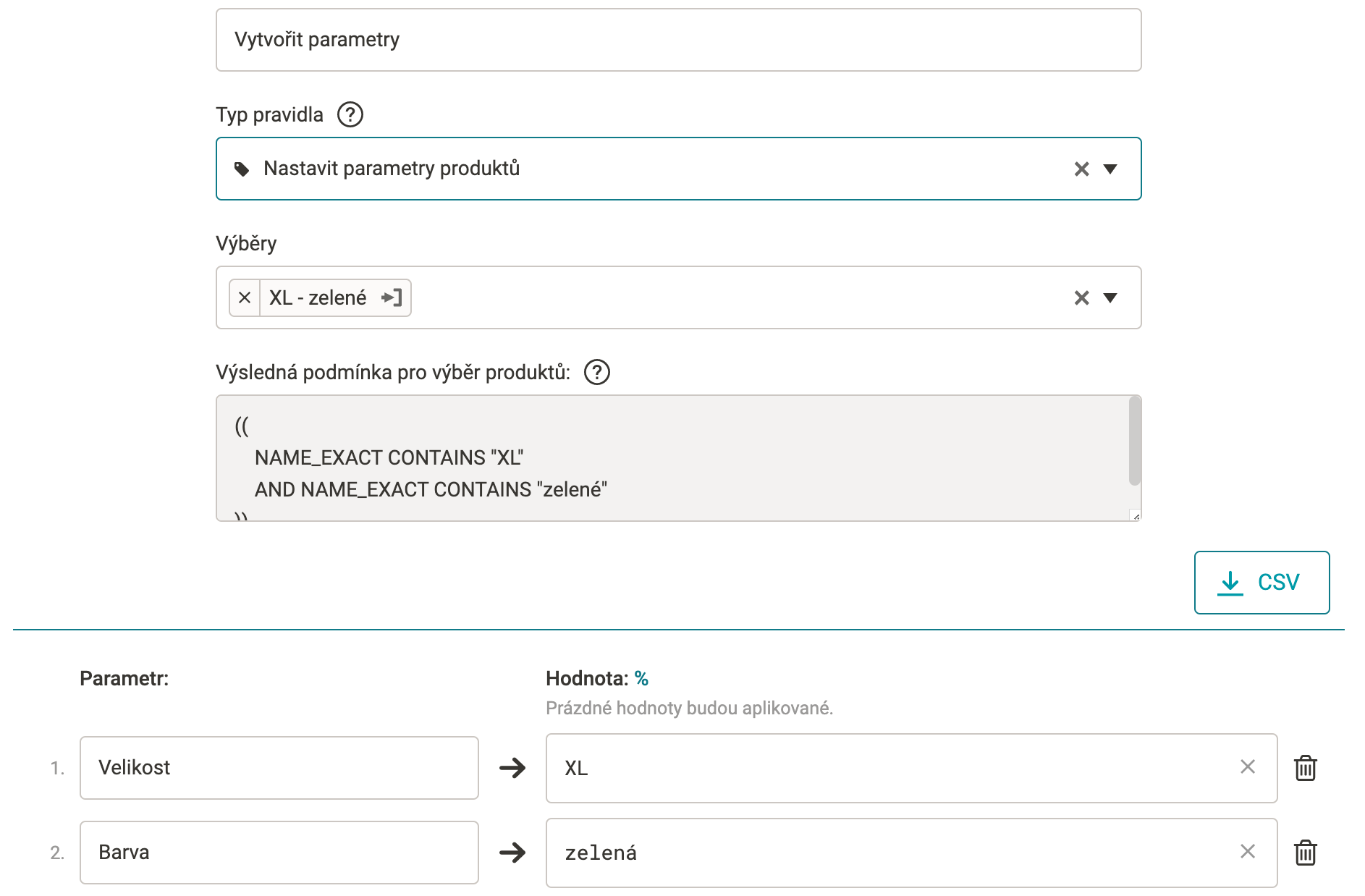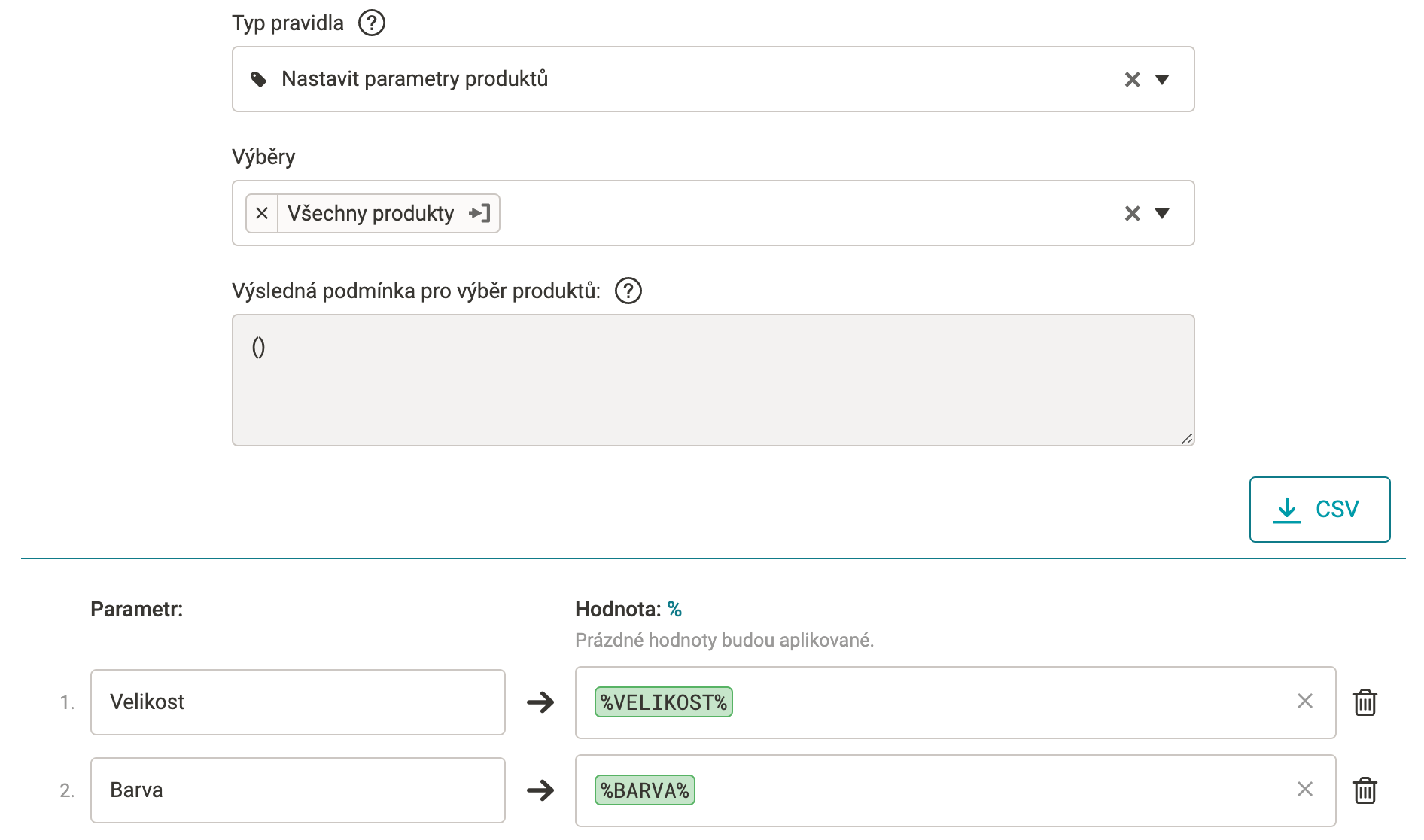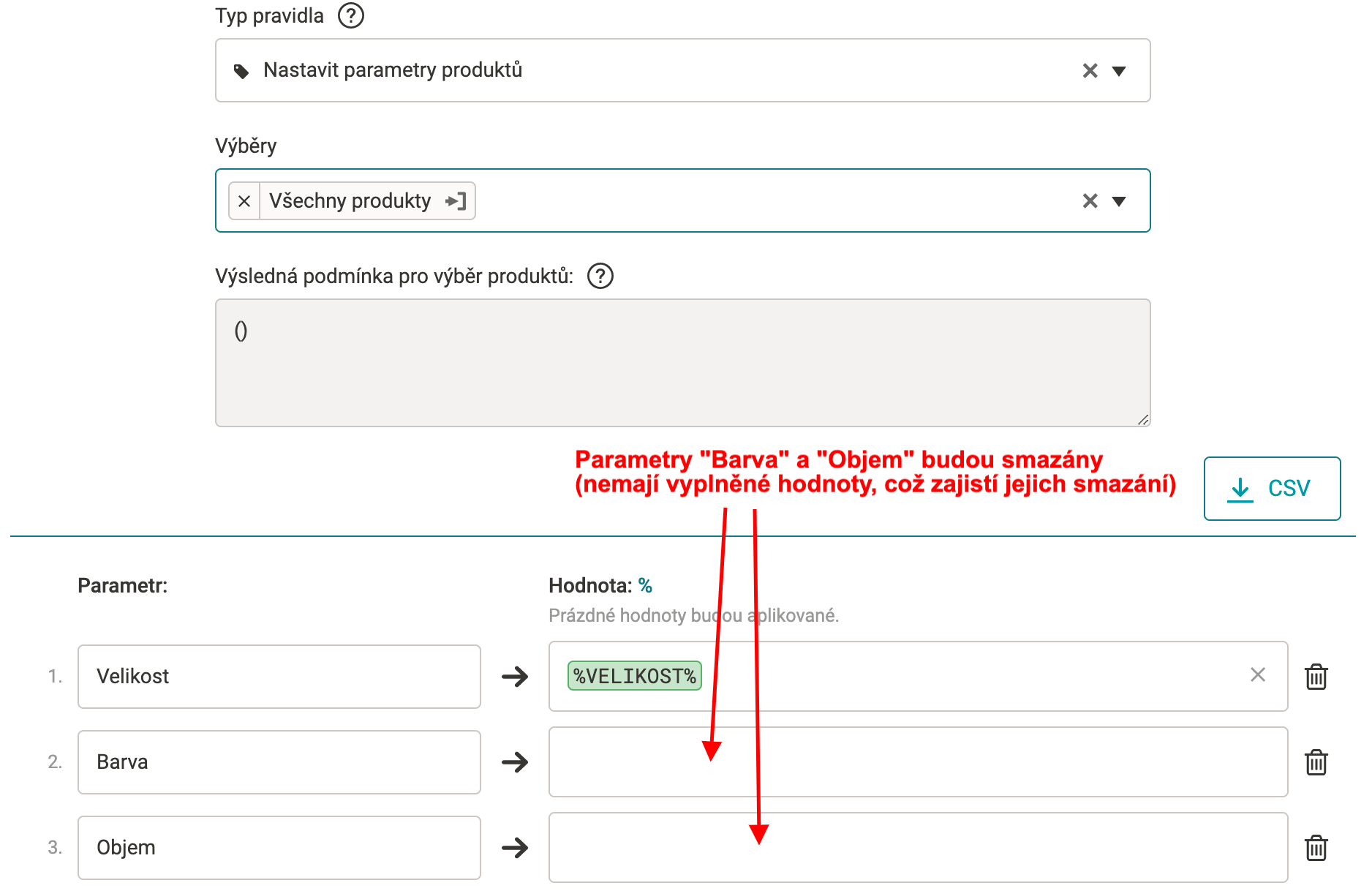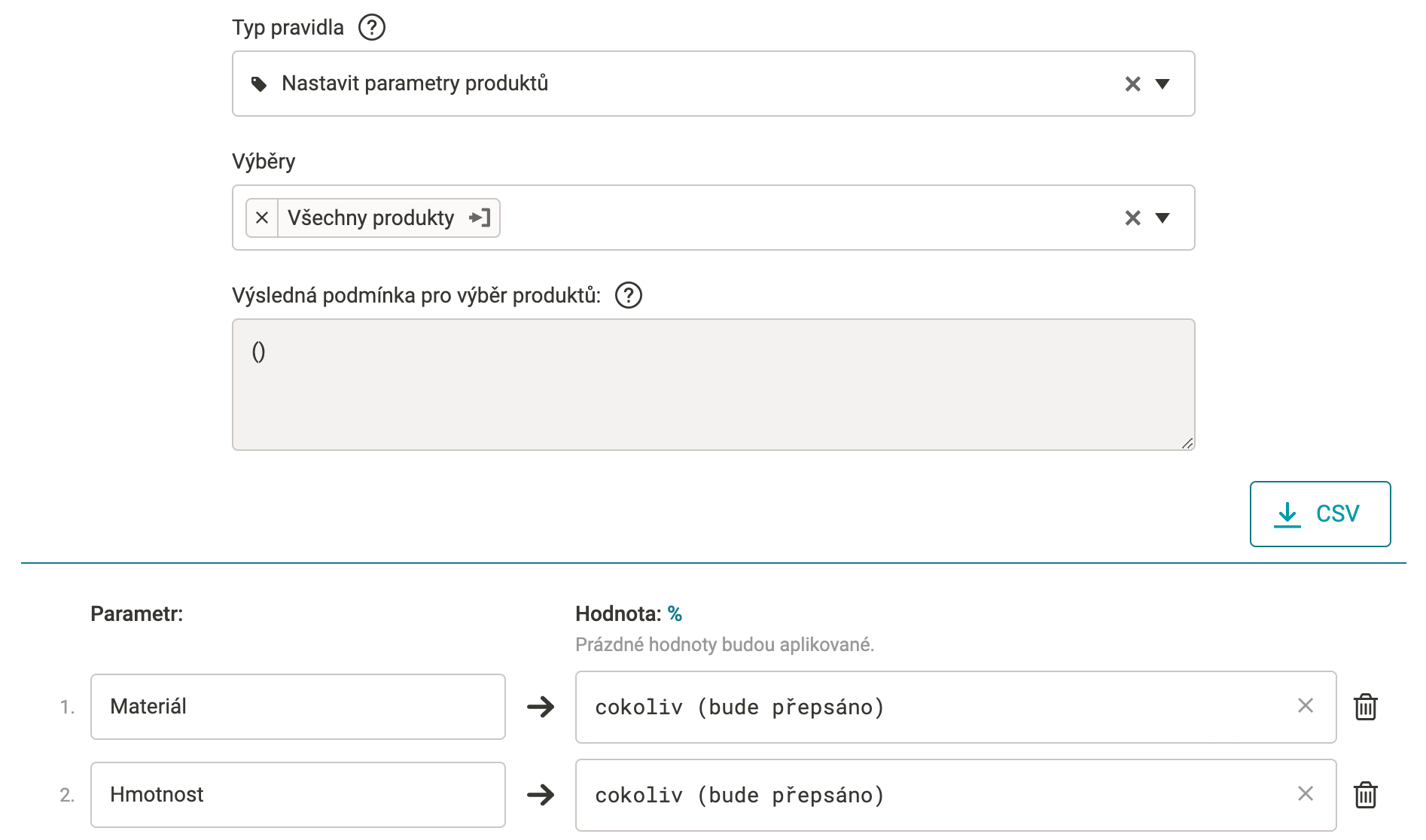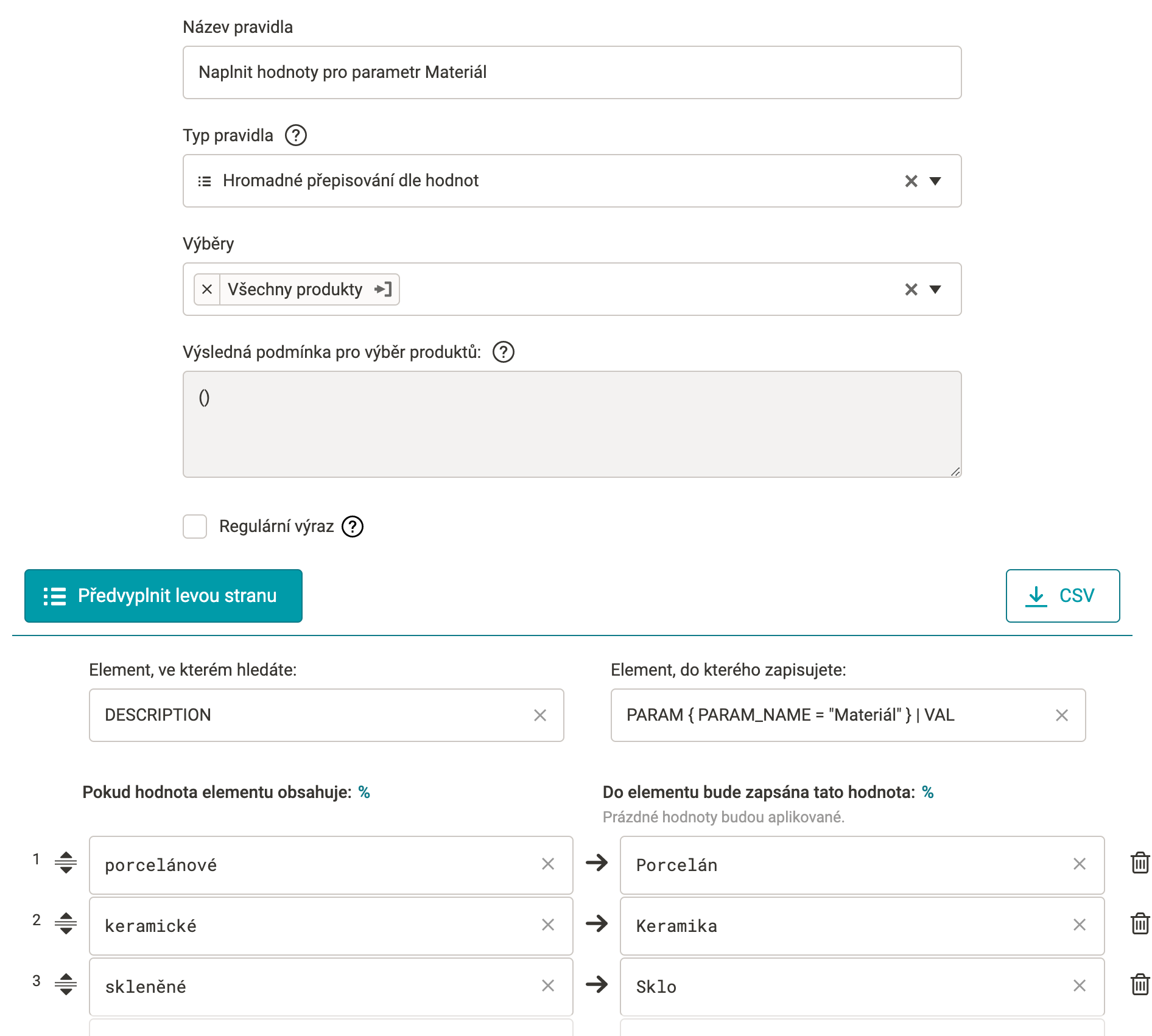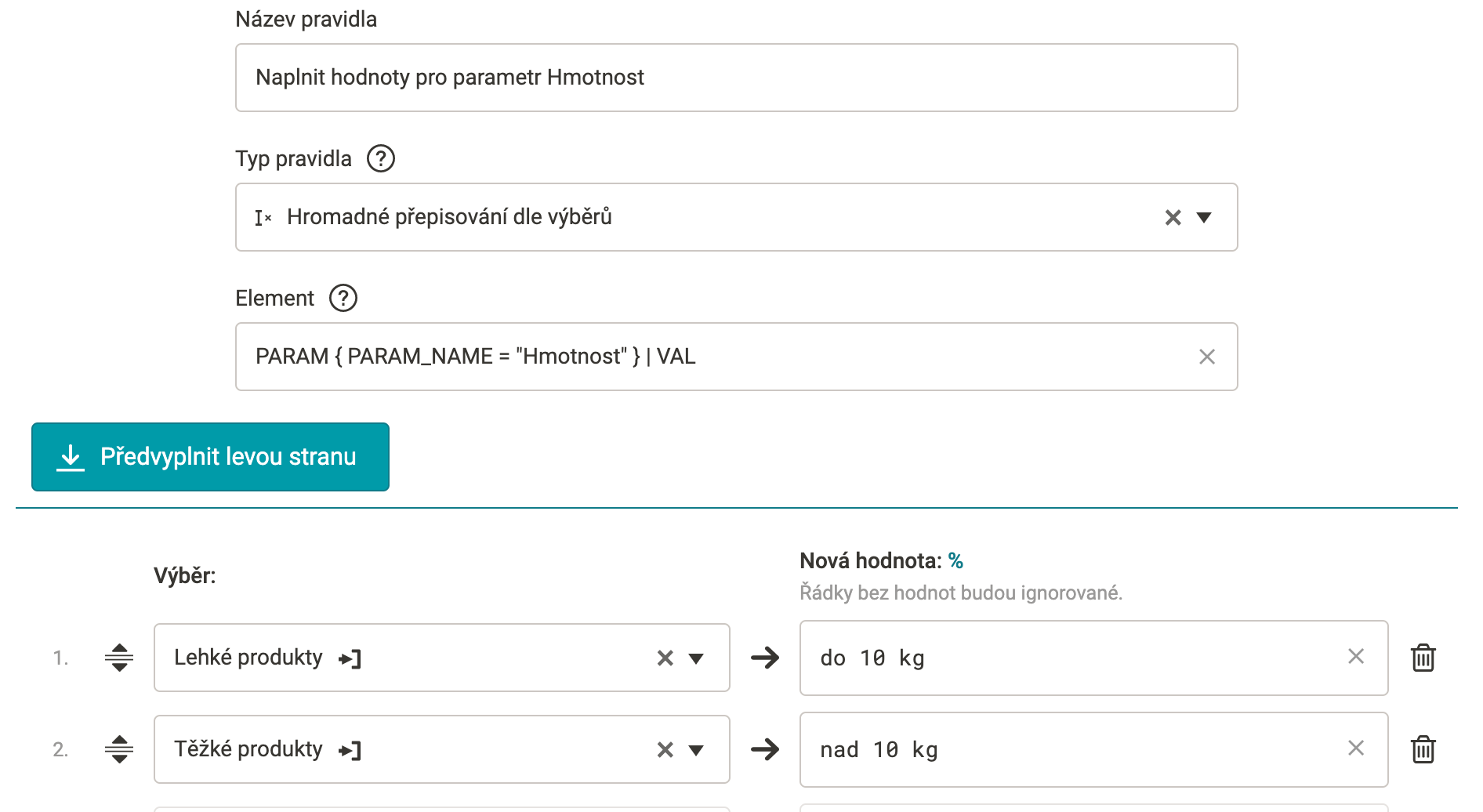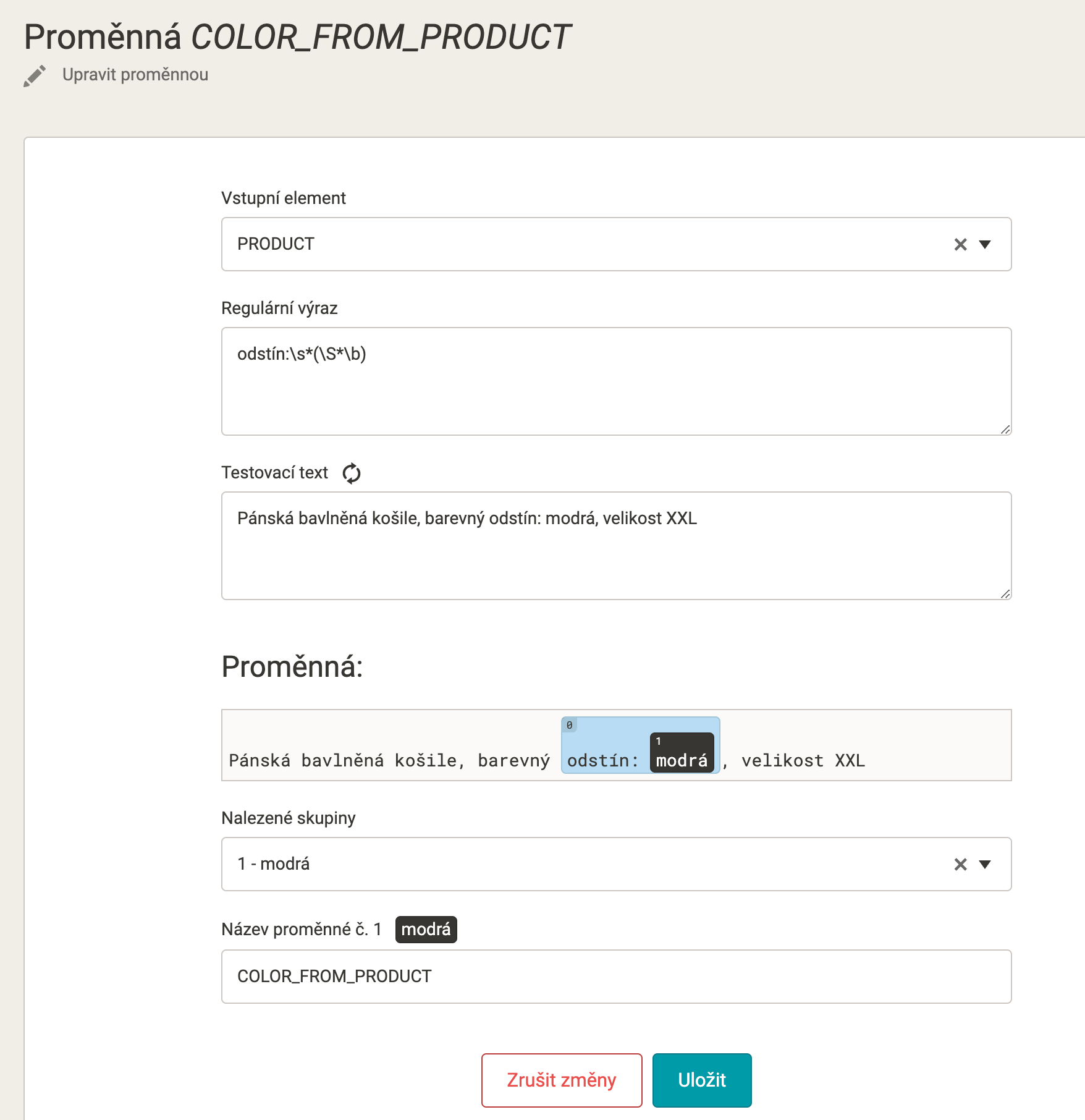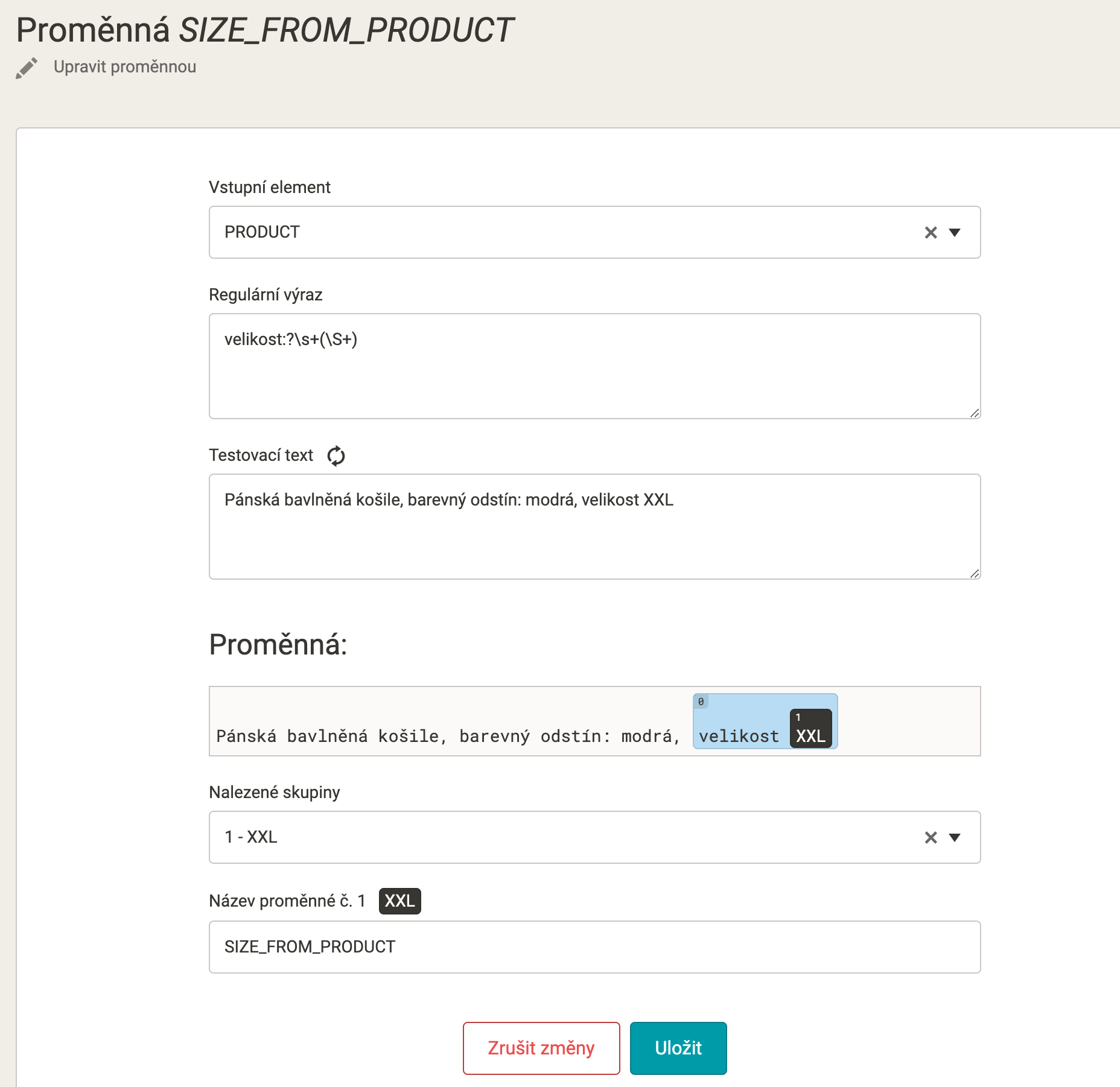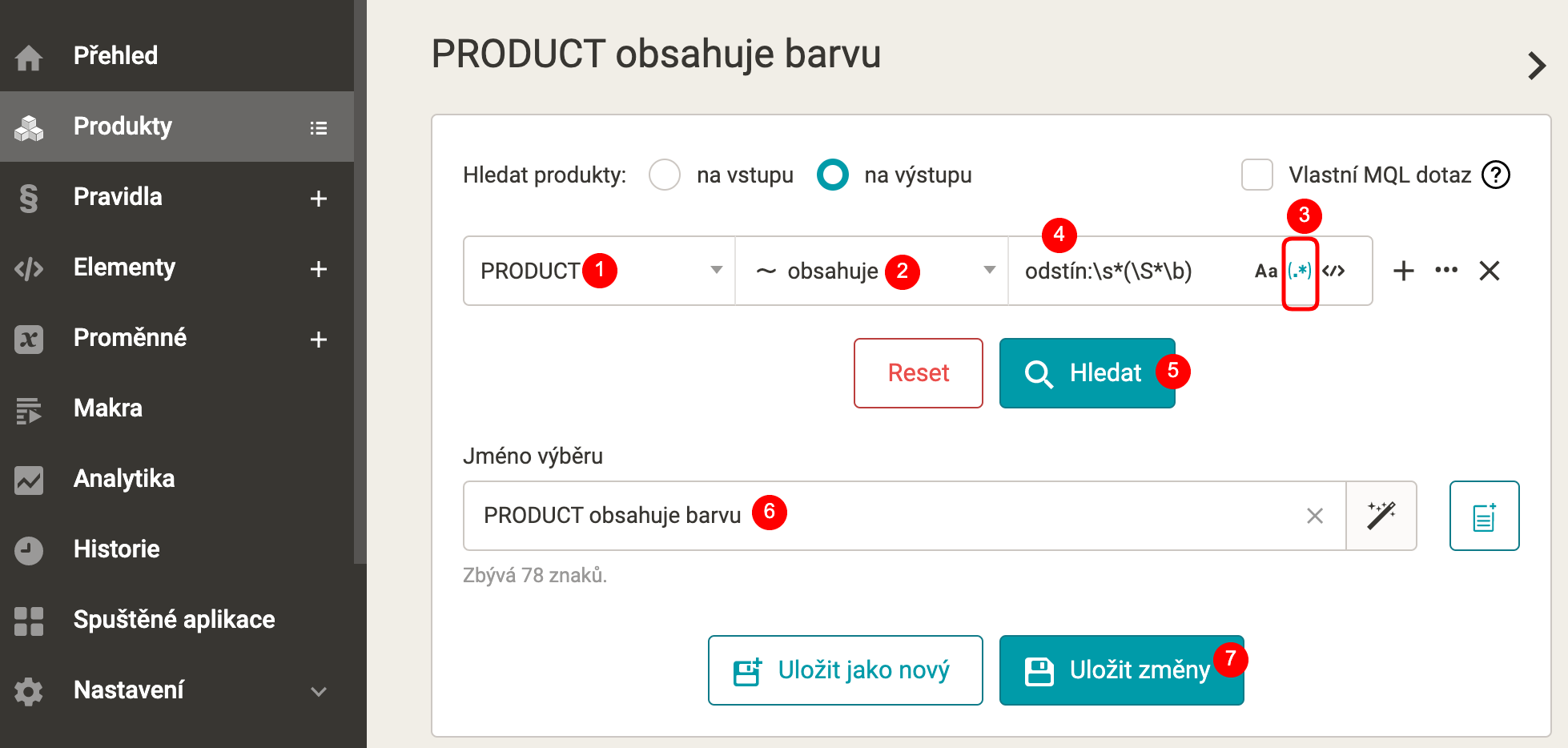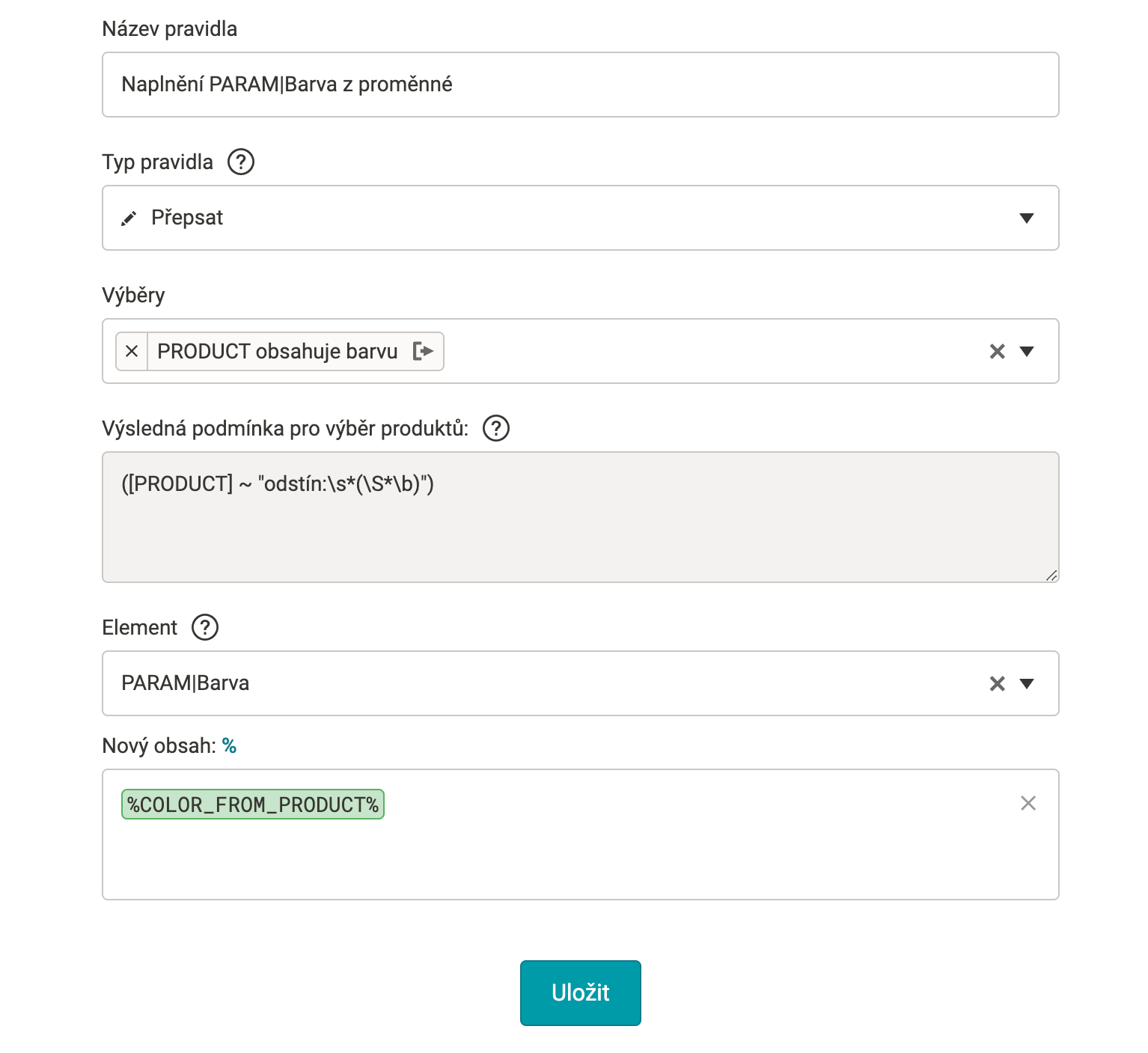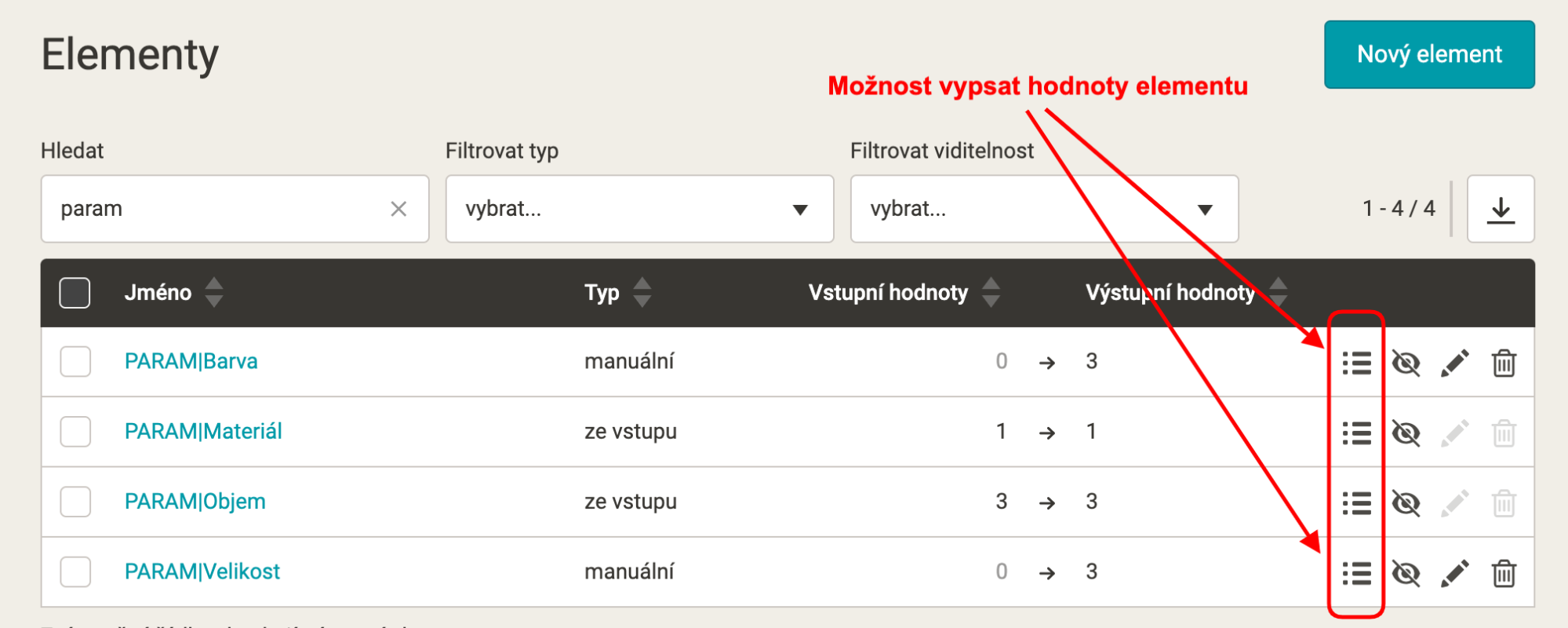Nevytvářejte v Mergadu desítky výběrů pro jednotlivé barvy a velikosti, které chcete použít pro naplnění elementu PARAM. Nevytvářejte ani následně desítky pravidel, kterými budete vždy konkrétní barvu či konkrétní velikost naplňovat do elementu PARAM. Taková práce je zdlouhavá a zbytečná. Navíc, pokud by se ve feedu objevila nová barva či nová hodnota pro velikost, vaše výběry a pravidla na toto nebudou připravena a budete muset opět do výběrů a pravidel v Mergado Editoru zasahovat. Použijte univerzální, rychlé a přehledné řešení tohoto úkolu, které vám navíc ušetří čas do budoucna.
Jak tedy postupovat? Situaci, kdy máte informace o barvě nebo velikosti umístěné v názvu produktu a chcete jimi odtamtud naplnit parametr Velikost nebo Barva, můžete vyřešit pomocí regulárního výrazu. Tím zajistíte aplikovatelnost takového pravidla na všechny barvy/velikosti, nikoli jen pár konkrétních.
Využití regulárních výrazů
Regulárním výrazem získáme přesně tu část textu, která představuje konkrétní hodnotu parametru a takový text si potom uložíme do proměnné a tuto proměnnou následně použijeme v pravidle typu Přepsat, kterým naplníme elementy s parametry.
Jak postupovat v Mergado 2
Ve verzi Mergado 2 doporučujeme nastavovat parametry pomocí speciálního typu pravidla s názvem Nastavit parametry produktů.
Pravidlo funguje tak, že vytvoří parametry, které v něm na levé straně uvedete. A naplní je hodnotami, které budou na pravé straně.
Pokud na pravé straně zapíšete proměnné, Mergado Editor u produktů použije konkrétní hodnotu proměnné, která se týká právě aktuálního produktu.
Práce s proměnnými
Často se stává, že ve feedu chybí parametry produktů v obvyklém elementu PARAM a jednotlivé parametry se nachází přímo v názvech produktů (v elementech NAME_EXACT, G:TITLE, PRODUCTNAME, atd.) nebo v popisech (tj. v elementech DESCRIPTION, LONG_DESCRIPTION, apod.).
V těchto případech můžeme využít možnost vytvoření vlastní proměnné — do proměnné zachytíme pomocí regulárních výrazů jenom určitou část textu, kterou chceme (například konkrétní velikost trička, objem hrnku, rychlostní index pneumatiky, materiálové složení) a takovou proměnnou potom použijeme právě v pravidle typu Nastavit parametry produktů.
Co jsou proměnné, jak je vytvářet a jak s nimi pracovat najdete v naší nápovědě:
Další možnosti vytváření parametrů
Protože pravidlo Nastavit parametry produktů nemá pokročilé možnosti nastavení, může se někdy hodit tímto pravidlem provést jen inicializaci, tj. vytvoření jen názvů parametrů a následně konkrétní hodnoty k parametrům už budeme přidávat jinými typy pravidel.
Příklad:
1. V prvním kroku vytvoříme názvy parametrů:
2. Ve druhém kroku budeme nastavovat konkrétní hodnoty, třeba pomocí pravidla Hromadné přepisování dle hodnot:
Nebo pomocí pravidla Hromadné přepisování dle výběrů:
Níže uvedený postup byl platný pro starší verzi Mergado 1:
Vytvoření proměnné
Proměnné vytváříme na kartě Proměnné → Nová proměnná.
Tuto proměnnou potom naplníme, podobně jako je to na obrázku, regulárním výrazem. Ten říká, že z textu v elementu PRODUCT bere první slovo, které je, ať už s mezerou nebo bez ní, nejblíže za slovem “odstín:“.
Tvorbou regulárních výrazů, které práci s výběry velmi usnadňují, vás může provést třeba naše PDF s jejich vysvětlením. Pokud byste se do učení nechtěli pouštět, můžete nás kontaktovat na technické podpoře, rádi vám s regulárním výrazem na míru vašim produktům pomůžeme.
Obdobně bude naplnění proměnné fungovat u velikosti produktů.
Výběr produktů
Pro další práci s takto vytvořenou proměnnou budeme potřebovat konkrétní výběr v MERGADU, pro který má platit – například Všechny produkty. Pokud potřebujete jiný výběr, snadno si ho v MERGADU vytvoříte. Dovedeme si představit například vytvoření výběru, který bude obsahovat takové produkty, které mají informaci o barvě v názvu.
Pravidla
V dalším kroku vytvoříme pravidlo, kterým dané elementy naplníme textem, jež jsme získali z názvu produktu.
Totožný bude postup i u velikosti zboží.
Na závěr nezapomeneme pravidla aplikovat, aby se propsala do výstupního feedu. K tomu nedojde okamžitě – máme tedy prostor opravit případné chyby. Nejsnáze provedeme kontrolu vypsáním hodnot elementů, které jsme pravidly naplnili, a to na kartě Elementy → Hodnoty elementu → Vypsat hodnoty elementu.
Následně můžete informace o velikosti z názvu odstranit (např. GLAMI vyžaduje, aby informace o velikosti nebyly v názvu přítomny). Znovu vám v tom pomohou regulární výrazy a pravidlo Najít a nahradit. Celý postup jsme popsali v třetím díle Nejčastějšího využití Mergada.
Potřebujete s regulárními výrazy nebo jinými záležitostmi v Mergadu poradit? Napište nám. Na mnoho otázek vám také odpoví e‑commerce odborníci na Mergado fóru.